AnyDesk
Array
AnyDesk adalah program kendali jarak jauh PC yang memungkinkan Anda mengakses PC dari jarak jauh dari perangkat apa pun. Anda dapat berbagi layar atau monitor perangkat lain dari perangkat seluler Anda. Mendukung mode hemat daya.
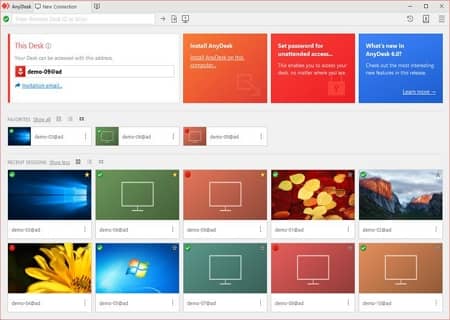
AnyDesk Spes
- Versi Terbaru – V 7.1.7 – 2023-01-25
- Pengembang – AnyDesk Software GmbH
- OS – Windows
- File – AnyDesk.exe (3.8MB)
- Kategori – BusinessApplication
Fungsi utama
- Pencetakan lokal perangkat jarak jauh memungkinkan Anda menggunakan printer di mana saja.
- Anda dapat mengontrol PC Anda dari jarak jauh melalui mouse dan keyboard.
- Mendukung mode hemat daya. Anda dapat menghemat sumber daya yang digunakan selama akses jarak jauh.
- Akses ke perangkat jarak jauh melalui kata sandi memberikan keamanan yang sangat baik.
- Menyediakan berbagai fungsi PC jarak jauh seperti berbagi layar dan kontrol layar jarak jauh.
- Ini memiliki fungsi yang mirip dengan TeamViewer dan Chrome Remote Desktop, tetapi menawarkan kebebasan penyesuaian tingkat tinggi.
Pendahuluan Fungsi
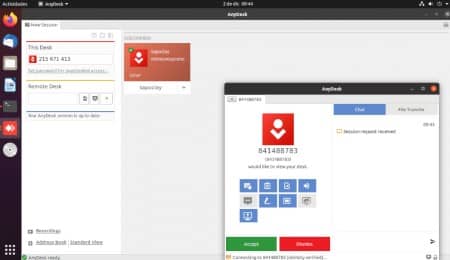
Manajemen perangkat yang mudah
Anda dapat dengan mudah mengelola perangkat Anda melalui aplikasi seluler Android dan iOS. Itu dapat dikontrol secara fleksibel.
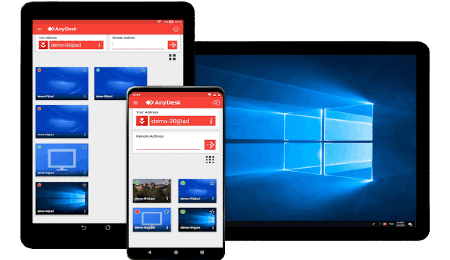
Mendukung berbagai sistem operasi
Mendukung berbagai perangkat. Kontrol PC Anda dari jarak jauh melalui berbagai perangkat seperti ponsel, tablet, dan PC.
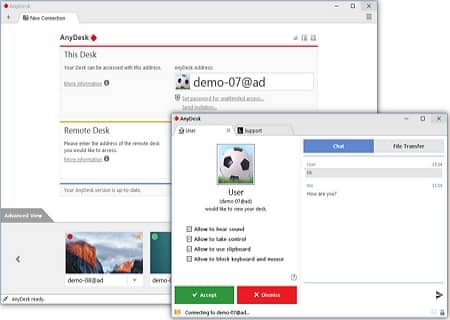
Manajemen yang fleksibel
Semua solusi disesuaikan. Administrator dapat menentukannya sendiri dan mengatur opsi khusus.
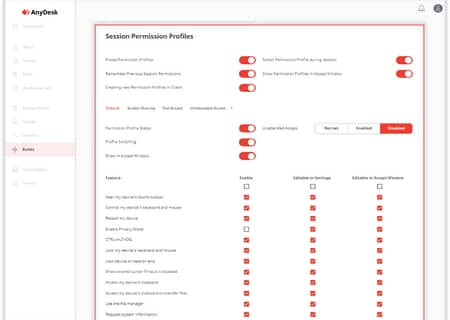
klien khusus
Anda dapat membuat AnyDesk khusus Anda sendiri. Anda dapat dengan mudah mengelolanya dengan buku alamat, informasi kontak, dll.
AnyDesk Cara Penggunaan
AnyDesk FAQ
-
Apakah AnyDesk gratis?
Ya. Ini gratis untuk digunakan. Anda dapat menggunakan lebih banyak fitur dengan membeli paket tambahan.
-
Bagaimana saya bisa menggunakan Anydesk dari jarak jauh?
Anda dapat mengontrol PC Anda dari jarak jauh sebagai berikut:
1. Periksa alamat stasiun kerja.
2. Hubungkan ke perangkat untuk mengontrol PC.
3. Masukkan alamat jarak jauh dan klik tombol “Hubungkan”.Jika pesan yang menunjukkan bahwa permintaan koneksi telah diterima ditampilkan pada PC, kendali jarak jauh dapat dilakukan.